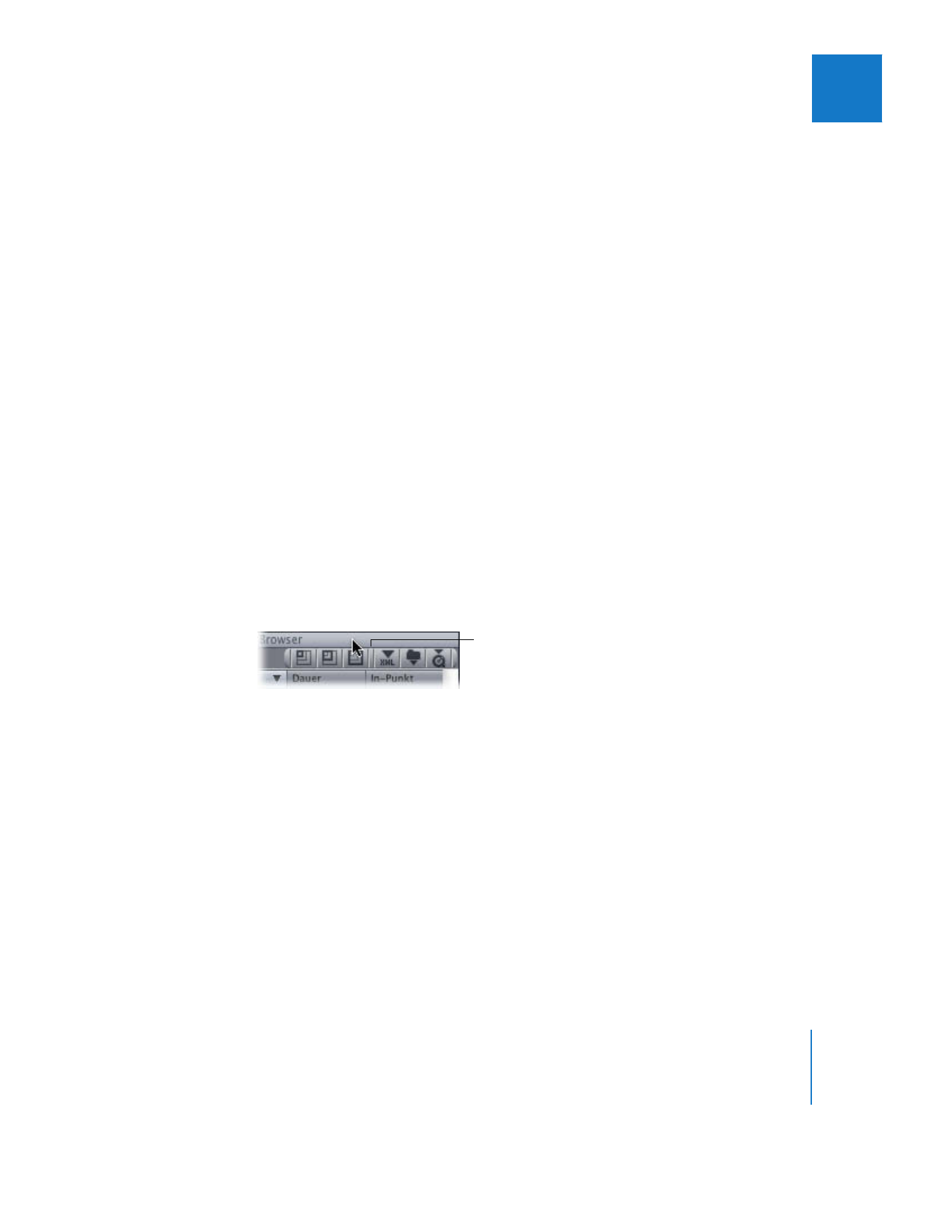
Neu anordnen, Bewegen und Kopieren von Kurzbefehltasten
Neue Kurzbefehltasten werden links oder rechts von den vorhandenen Tasten ange-
ordnet. Sie können Kurzbefehltasten innerhalb eines Fensters oder zwischen Fenstern
bewegen und kopieren. Sie können auch „Abstandshalter“ zwischen Kurzbefehltasten
einfügen, um sie in der Symbolleiste anzuordnen.
Gehen Sie wie folgt vor, um Kurzbefehltasten in einer Symbolleiste neu anzuordnen:
m
Bewegen Sie die Kurzbefehltasten in der Symbolleiste an die Stelle, an der sie erschei-
nen sollen.
Gehen Sie wie folgt vor, um einer Symbolleiste einen Abstandshalter hinzuzufügen:
m
Klicken Sie bei gedrückter Taste „ctrl“ auf die Symbolleiste und wählen Sie anschlie-
ßend „Abstandshalter hinzufügen“ aus dem Kontextmenü aus.
Gehen Sie wie folgt vor, um Abstandshalter in einer Symbolleiste zu bewegen:
m
Bewegen Sie den Abstandshalter in der Symbolleiste an die Stelle, an der er
erscheinen soll.
Gehen Sie wie folgt vor, um einen Abstandshalter aus einer Symbolleiste zu löschen:
m
Bewegen den Abstandshalter aus dem Fenster.
Gehen Sie wie folgt vor, um Kurzbefehltasten in ein anderes Fenster zu bewegen:
m
Bewegen Sie die Kurzbefehltaste von einem Fenster in ein anderes.
Gehen Sie wie folgt vor, um eine Kurzbefehltaste in ein anderes Fenster zu kopieren:
m
Drücken Sie die Wahltaste und bewegen Sie die Kurzbefehltaste bei gedrückter Wahl-
taste von einem Fenster in ein anderes.
Zwischen zwei Tasten hinzuge-
fügter Abstandshalter
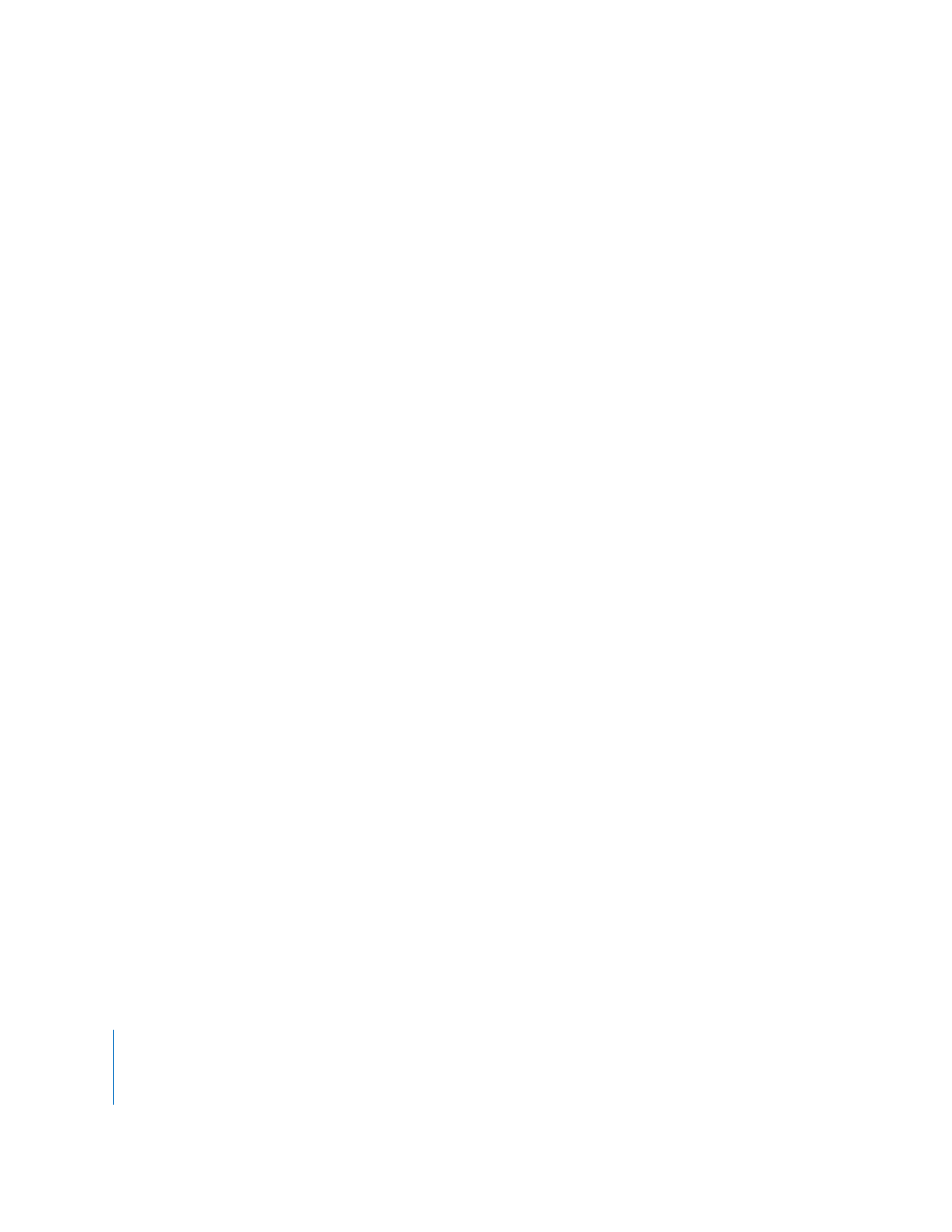
174
Teil II
Informationen über die Final Cut Pro-Oberfläche